I dag kan det ikke tænkes at bruge en pc uden en tastatur , mus , men som periferiudstyr til daglig brug har de en tendens til at lide meget slid, og derfor problemer komme før eller siden. Et af de hyppigst forekommende problemer er, at du lige fra flagermusen en dag finder ud af, at musen er rullehjul bevæger sig i den modsatte retning til selve hjulet; Hvis dette er din sag, kan problemet komme fra hardwaren eller softwaren, men under alle omstændigheder finder du i denne artikel alle mulige løsninger til problemet.

Rullen eller det lodrette rullehjul har været i pc -mus siden 1990'erne, og i dag, 30 år senere, er det et uundværligt værktøj til at interagere med operativsystem , applikationer, spil og frem for alt at navigere. af Internettet. Men når rullehjulet begynder at mislykkes og for eksempel virker i den modsatte retning af, hvad det skal, kan det give dig mange hovedpine og frem for alt, hvis det gør det pludselig, uden at du har rørt ved noget i sin konfiguration.
Lad os se, hvad du kan gøre løse dette problem fordi, som vi tidligere har nævnt, kan det skyldes problemer i hardwaren, men også på en forkert konfiguration i softwaren.
Musrulning fungerer i den modsatte retning

Generelt, når du ruller med musens rullehjul fra top til bund, skal den lodrette rullelinje på pc'en gå ned; Hvis rullepanelet når den samme bevægelse udføres (og omvendt, logisk), har du et problem, som vi skal løse, så det vender tilbage til det normale.
Årsagerne til denne situation kan være forskellige: fra a forkert konfiguration i softwaren, indtil hjulet er gået i stykker, igennem situationer, hvor forskellige software konflikter, eller at mekanismen simpelthen er blevet beskidt.
Heldigvis er det at fastsætte et rullehjul, der virker i den modsatte retning, noget, som næsten enhver bruger kan gøre, inklusive dem, der ikke har kendskab til software eller hardware, og så vil vi fortælle dig de trin, du skal følge for at kontrollere alt, før du spring ind og køb en ny mus.
Fejlfinding af musens hardware

Som hovedregel er musens rullehjul placeret på en akse, og dette har igen en optisk sensor der registrerer dens bevægelse for at generere det passende svar på pc'en. Hvis akslen er ude af midten, eller hvis denne optiske sensor er blevet snavset, er chancerne gode for, at det er derfor, systemet registrerer, at hjulet drejer den forkerte vej, det burde.
Derfor er det første, du skal gøre, at prøve at rense musehjulet godt; Prøv at bruge en trykluftspray for at forsøge at få støv, fnug og andet snavs til at blive bortvist til ydersiden, men hvis problemet fortsætter, skal du åbne musen for at få adgang til den og på denne måde, kunne foretage en mere grundig rengøring.
Normalt, som du kan se på billedet ovenfor, har rullehjulet kun sin akse fast i en mekanisme, mens den modsatte side, hvor sensoren er, på en måde er "løs". Så hvad du skal gøre er at løfte akslen på den løse side og trække den ud til siden for at fjerne hjulet, så du kan rengøre både hjulet og selve sensoren og mekanismen ordentligt. Ved samling igen anbefaler vi, at du smører akslen lidt, men kun i den del, der er indsat i mekanismen (aldrig i sensoren); du kan gøre dette med en smule 3-i-1, men sørg for at tørre det rigtig godt, før du samler hjulet igen.

Når både hjulet og sensoren er helt rene, skal du montere alt igen og kontrollere, om problemet er løst; I de fleste tilfælde vil dette være tilfældet, da problemet med, at hjulet registrerer en rotation i den modsatte retning af, hvad det skal, er, fordi sensoren er blevet snavset.
Hvis problemet vedvarer, og din mus er det trådløs , du skal gøre to ting: For det første, nulstil forbindelsen med din trådløse modtager (for at se dette, skal du se i brugsanvisningen for at se, hvordan du gentager synkroniseringen, da hver mus er forskellig) og for det andet Sørg for, at batteriet er opladet (hvis ikke, skal du oplade det helt eller udskifte batterierne, hvis din mus bruger dem).
Den sidste hardware-relaterede kontrol, du skal gøre, er at slutte enheden til en anden USB-port på din pc, da der er en mulighed for, at porten, som den er tilsluttet, har et problem, og at det er årsagen til din hovedpine.
Kontrol i softwaren
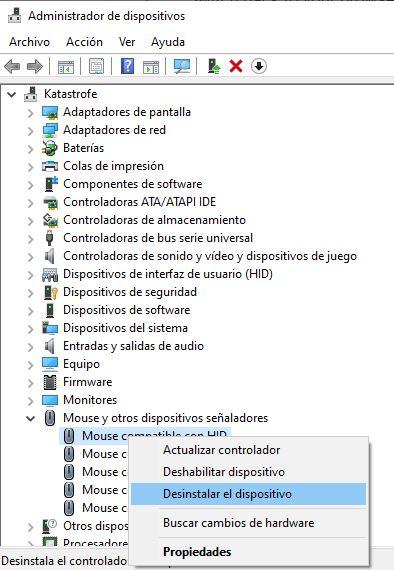
Hvis de hardware-relaterede kontroller ikke har løst problemet, er det tid til at kontrollere, om der er noget galt med softwaren, og den første ting, du skal gøre, er at geninstallere driveren. For at gøre dette skal du højreklikke på Windows Start -knappen, og vælg Enhedshåndtering. Se efter "Mus og andre pegeredskaber", og hvad vi anbefaler endda lidt radikalt, er at vælge alle de "HID -kompatible mus", der vises med den højre knap, og vælge Afinstaller enheden .
Dette vil naturligvis afinstallere enhver mus, du har i systemet, så det næste du skal gøre er enten at genstarte computeren, så systemet vil registrere det igen og automatisk installere driveren, eller tage stikket ud og tilslutte enheden fra porten igen. USB, da Windows vil registrere det og også geninstallere den driver, der er nødvendig for at den kan fungere.
Endelig er der også mulighed for, at problemet er et softwarekonflikt. Hvis din mus har specifik software (f.eks. Logitech, SteelSeries, Razerosv.) og dit tastatur har en anden, er det muligt, at begge forsøger at få musens indstillinger, og dette forårsager problemet, så du Vi anbefaler, at du starter med at afinstallere en af dem og kontrollere, om problemet er løst.